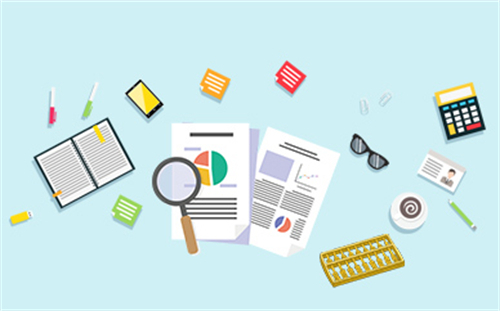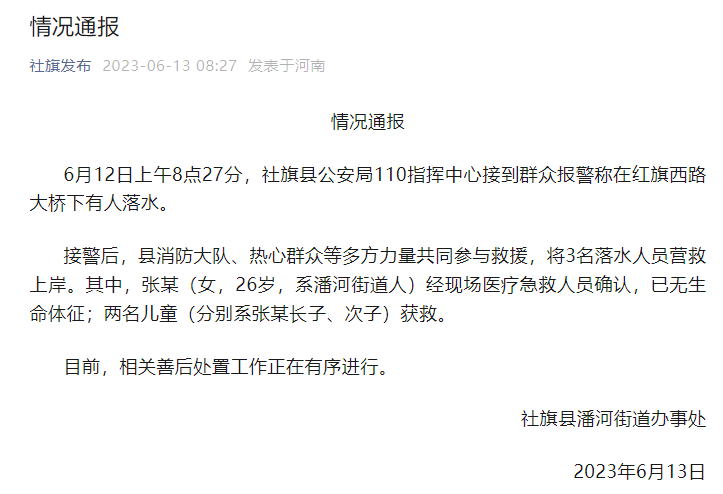FlashFXP怎么用?
本文之适用于首次使用FlashFxp下载ftp资源者
目的是为了让更多的人接触ftp这个传输方式,利用好位于全世界各个角落的ftp资源
首先从http://download.csdn.net/detail/a136zly520/4419253下载并安装FlashFxp软件(注意网页上有相关说明和注册码)
1.软件主界面
你会看到左右两个一样的窗口,至于为什么要两个窗口,其实原因很简单
传输是两个对象之间的事情,要么是服务器和本机的数据交换,要么是服务器和服务器的数据交换(即FXP)
初次打开flashfxp,默认情况下左右两个应该都如上图一样,都是连接远程服务器的窗口(我想大概因为叫....Fxp的缘故吧~)
2.连接服务器
请看主界面中左右两个像闪电一样的符号,点击并选择"快速连接"(或直接按F8)
需要注意的是(用户名&密码)和匿名只能是其中一个~也就是说(用户名&密码)中填入了信息,匿名前的勾会自动去掉,反之亦然
以ftp://192.168.157.203/为例具体说明一下
首先说一下标准的ftp地址如下:
代码:
ftp://[帐号]:[密码]@[服务器IP或域名]:[服务器开启的相应端口]
比如ftp://abc:123@192.168.157.203:21这样一个ftp地址,表示的就是用用户名abc登陆ftp://192.168.157.203,密码是123,服务器的端口是21(21是默认端口,可以省略,是其他端口是不能省略)
还是以ftp://abc:123@192.168.157.203为例来说明flashfxp的使用
上面的地址告诉我们服务器的IP是"192.168.157.203",填入"服务器或URL"中;"abc"是帐号,填入"用户名"中,"123"是密码,填入"密码"中,还有一个默认的是"端口""21"
输入了这些信息,你就可以点"连接"了
3.下载
注意那个红圈的位置,那个按纽是在"本地浏览器"和"远程服务器列表"之间切换的
刚才我们在左边连接了服务器,由于是要把服务器上的文件down到本机,那么就把右边的窗口"切换到本地浏览器"
在左边的"远程服务器列表"中进入相应的远程目录,在右边的"本地浏览器"中进入到你要用来保存文件的目录,然后在左边"远程服务器列表"需要的文件或文件夹上点右键,在出现的窗口中有很多选项,点"传输"就行了,flashfxp会帮你选择的东东down到你在右边选择的目录中的,你需要做的就是最小化窗口,或者一个"F9"把窗口当到系统托盘中,然后就是等待~
4.其他可能会经常用到的选项
A."会话"_"快速连接"_"切换"_"使用被动模式"——有些服务器不支持"被动模式",把前面的勾去掉即使用"主动模式"连接
B."选项"_"参数选择"_"连接"_"使用被动模式"——和A中的一样
C."选项"_"文件存在规则"——这个定义在远程文件和本地文件存在(文件大小)差别时软件如何处理(续传,跳过,覆盖,重命名还是弹出窗口询问)
D."选项"_"参数选择"_"选项"_"弹出登陆信息窗口"——显示服务器的欢迎信息等(很有用的)
5.其他
汉化软件,应该不存在什么使用障碍~只要多使用自然就会了
其他ftp软件也和flashfxp类似,无非就是连接到远程服务器,寻找自己需要的文件,然后在本地浏览器窗口中选择进入要保存文件的文件夹,最后点右键进行相应的操作就行了